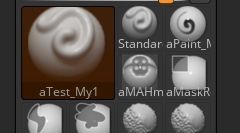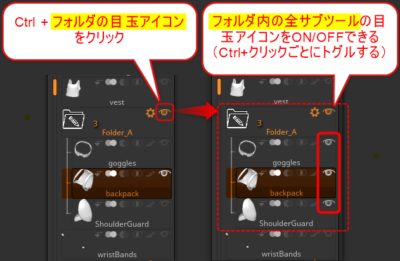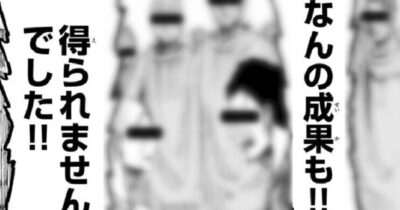(約 2,600文字の記事です。)
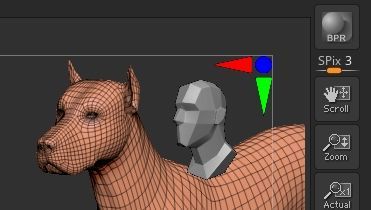
Zbrush はアップデート内容によっては新規インストール&設定し直しとなる場合がある。そうなるとカスタムUIが初期設定に戻る(涙目)。Zbrushはカスタムしてこそ快適に使えるのだが、作り込んだカスタムUI設定をアップデートごとにゼロから作り直すのは面倒すぎる。
何とか簡単に設定を引き継げないか考えてみた。
更新履歴
2020/11/13
Zbrush 2020.1.4から2021(2021.1.2)へのアップデート向けに記事を刷新し、要旨に絞って記事を加筆・修正しました。
2020/06/26
Zbrush 2020.1.3から2020.1.4へのアップデートでもこの手順通りにやればほぼ完璧に移植できます。所要時間15~30分程度。
また今後のアップデート時にも使える「ブラシアイコンの完全な移植方法」についても解説しています。それを以前から利用している場合、私の環境ではこの記事にしたがって15分の作業一発で完全移植が終わりました。
2020/04/21
執筆当時Zbrush 2019→Zbrush 2020.1でしたが、それ以降のアプデ時などでも通じるのでタイトルや内容を一部修正しました。記載内容の詳細はZbrush2020へのアプデのまま残します。
今日たまたま設定し直しをしましたが、手順をすっかり忘れていた私ですが、この記事を読んでその通りにやったら無事設定を復活させられました(笑)過去の自分に感謝w
運営側の見解
基本的にはカスタムUIはバージョンごとに作り直しすることが推奨であるとアナウンスされている。絶対安心確実を考えれば素直に新バージョンのZbrush 2020上で作り直すべきです。
何とか移植できないか
かといってカスタムしまくったUIをまたゼロから作ったら1日作業です。作業自体もそうですが、新旧のカスタムUIで同じものかどうか見比べる頻度が絶望的に手間。それは嫌(笑)
で、色々コピペやちょっとした工夫で今のところZbrush2019の設定をそのまま2020.1に移植できました。
作業自体は1時間程度。トラブルシュートに入っても2~3時間で完了するでしょう。
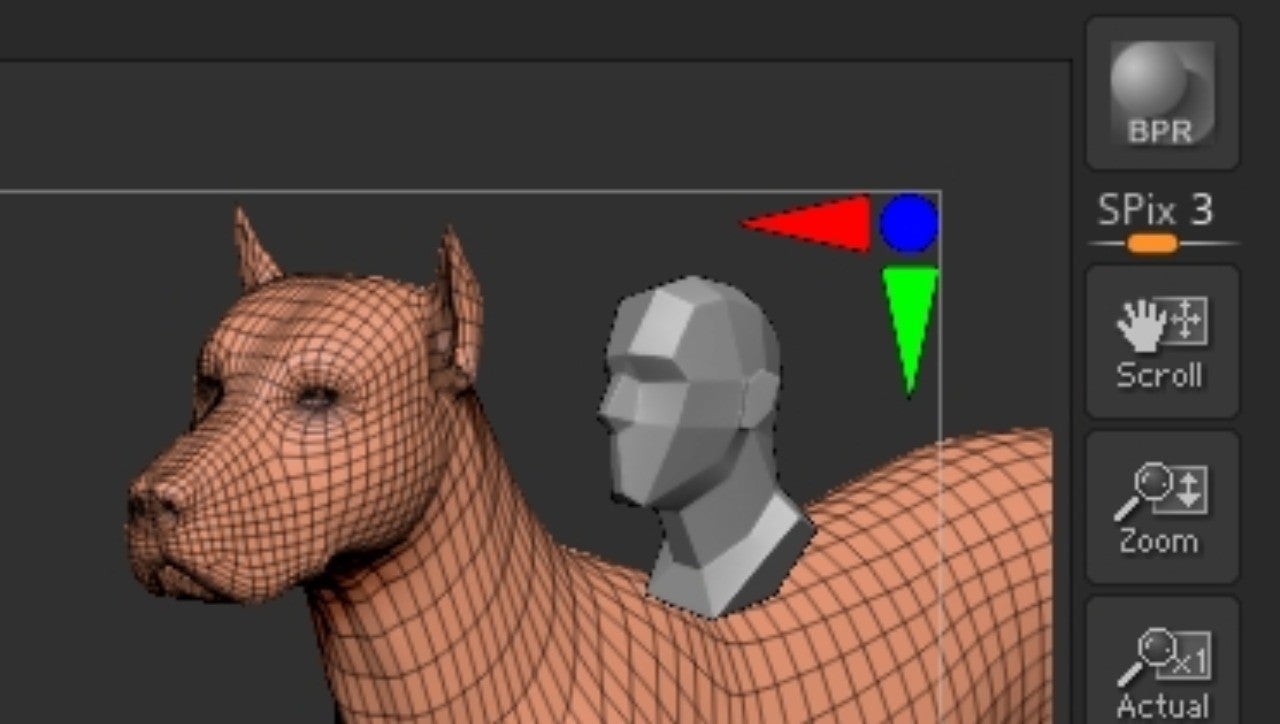
その他、2019から2020への移行作業でほとんどの人がぶつかる「これどうやって2020に移植させればいいの?」にお答えしています。
以下、目次のサンプルです。
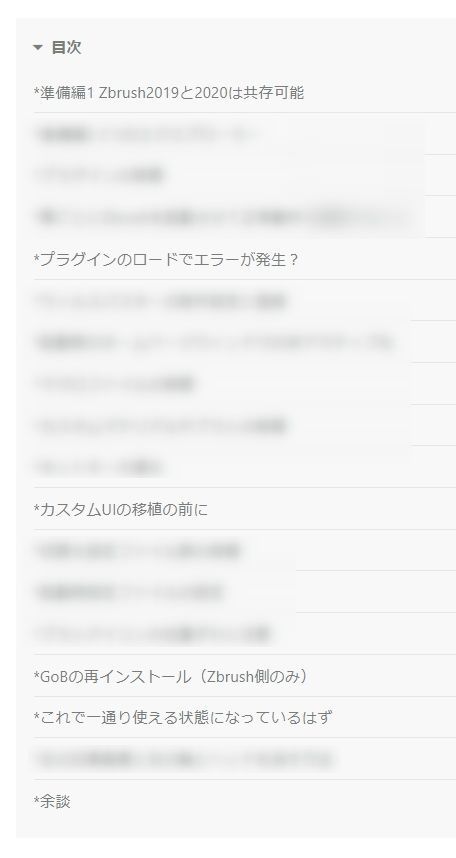
オススメとしては、この手順でZbrush 2020.1に設定を移植してみてしばらくテスト運用し、問題がなさそうならば本格運用しつつ1ヶ月程度は様子見するのがベストかと。何も問題がなければそれでいいわけで。
恐らくはこの手順でZbrush 2020から次のメジャーアップデート版へも同様の手順でスムーズに作業環境を移植できると思います。
また、現行バージョンのZbrushの再インストール時にも、バックアップデータからの復旧作業で同じ手順で効率的に環境を復旧させることができます。
たまにしかやらないからこそ、上から順に実施すれば移植できるということがとても重要。
なぜならば私がそう思ったから。Zbrush 2019→2020.1で。1年前のことなど覚えているはずもなく(Zbrush 2018→2019時)。
注意事項
この手抜きのためのカスタムUI設定ファイルなどの移植はあくまでも実施者の自己責任です。不具合があっても私は責任は取れません。
それを了承できる方のみご覧下さい。
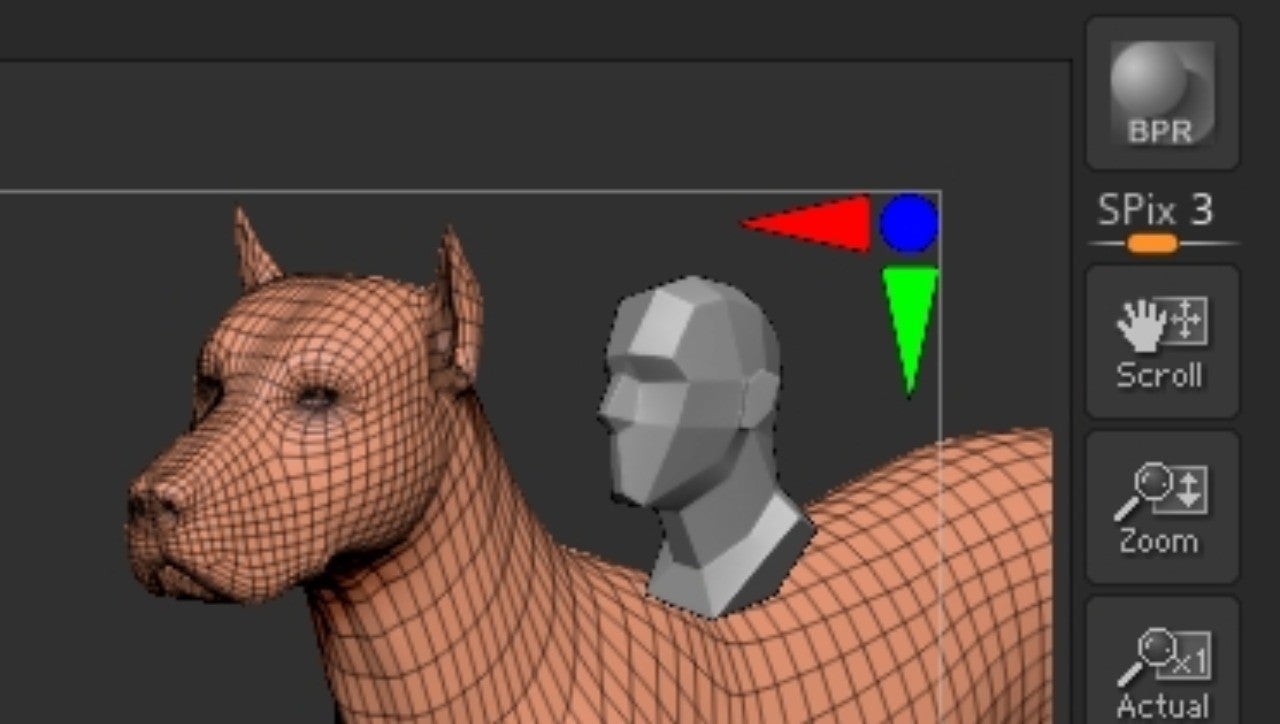
余談
自分は多分、来年にもこの記事を見ながらZbrushをアプデするんだろうなと思います(笑)だから割と細かく注意点を記事にしています。
今回の創作活動は約30分(累積 約1,440時間)
(508回目のブログ更新)
筆者はAmazonアソシエイト・プログラムに参加しています。(Amazon様の商品を宣伝することで紹介料をAmazon様から頂けるという大変ありがたい仕組みのこと。)
以下の商品名や画像アイコンをクリックしてからAmazon様で何かお買物をして頂ければそのご購入総額の1~2%が私に寄付されます。クリック後に別の商品のご購入でもOKです!誰が何を買ったかは私に通知されませんのでご安心下さい😊
また当サイトは楽天アフィリエイト、バリューコマース Yahoo!ショッピング アフィリエイト、および第三者配信の広告サービス(Googleアドセンス)を利用しています。